7.4Platzhalter
In Crésus Banking kann mit einem Platzhalter eine Information, die in den Details einer Kontobewegung vorhanden ist, aber von einer Buchung zur anderen variieren kann, automatisch in den Buchungstext übernommen werden.
7.4.1Einen vordefinierten Platzhalter einfügen Crésus Banking bietet Ihnen eine Reihe von vordefinierten Platzhaltern (Name/Adresse des Auftraggebers/Empfängers, Buchungsdatum, Referenznummer, IBAN usw.).
Wenn Sie zum Beispiel möchten, dass jeder Buchungstext einer bestimmten Art von Kontobewegung den aktuellen Monat oder auch den Namen des Auftraggebers oder des Empfängers enthält – wobei diese Angaben je nach Buchung variieren können –, müssen Sie wie folgt vorgehen:
Für eine Art Kontobewegung, die anhand der FIBU-Konten vorgeschlagen wird (z. B. Lohnzahlungen):
Öffnen Sie die Einstellungen für das Bankkonto > FIBU-Konten (2) und klicken Sie auf den Pfeil rechts neben dem Feld Zu zahlende Löhne:
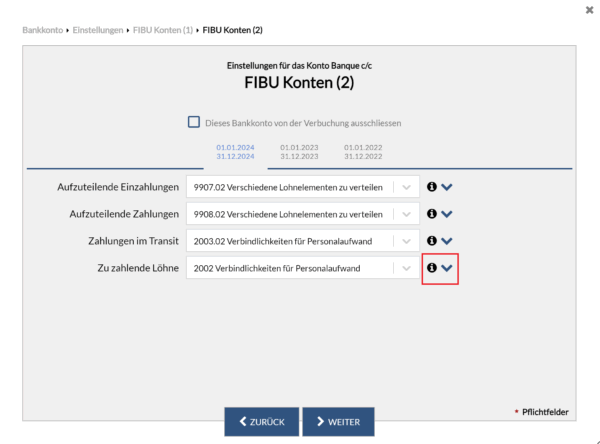
Das Feld Vorlage für den automatisch generierten FIBU-Buchungstext erscheint. Rechts neben diesem Feld scrollen Sie durch die Liste der vorgeschlagenen Platzhalter und wählen Sie z. B. Laufender Monat:
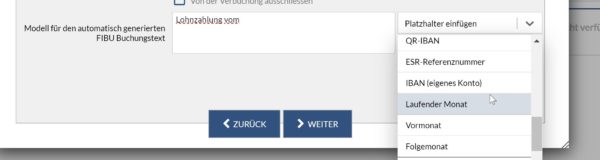
Beachten Sie, dass der laufende Monat dem Monat des Buchungsdatums der Kontobewegung entspricht.
Klicken Sie auf Weiter > Weiter > Speichern. So wird der Buchungstext aller als Lohnzahlungen identifizierten Kontobewegungen künftig den entsprechenden Monat enthalten (hier in der kompakten Ansicht):

Für eine Art von Kontobewegung, die durch eine Verbuchungsregel definiert ist:
Nehmen wir als Beispiel die zuvor erstellte Regel «Kauf von Blumen».
Wenn Sie in diesem Fall ebenfalls den Monat, in dem der Kauf getätigt wurde, im von Crésus erzeugten Buchungstext haben wollen («Kauf von Blumen Januar 2024», «Kauf von Blumen Februar 2024» usw.), öffnen Sie die Maske zum Bearbeiten der Kontobewegung (Doppelklick auf die entsprechende Buchung) > Regel bearbeiten > Weiter > Platzhalter einfügen > und wählen Sie in der Liste Laufender Monat aus:
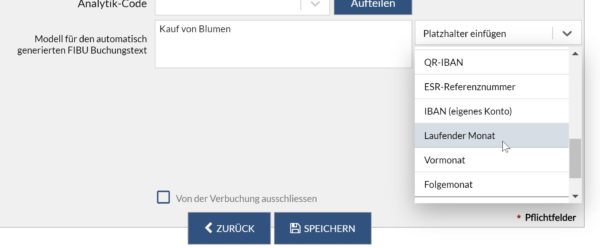
Klicken Sie auf Speichern. So wird der Buchungstext aller als «Kauf von Blumen» identifizierten Kontobewegungen künftig den entsprechenden Monat enthalten (hier in der kompakten Ansicht):

Crésus Banking bietet Ihnen eine Reihe von vordefinierten Platzhaltern (Name/Adresse des Auftraggebers/Empfängers, Buchungsdatum, Referenznummer, IBAN usw.).
Wenn Sie zum Beispiel möchten, dass jeder Buchungstext einer bestimmten Art von Kontobewegung den aktuellen Monat oder auch den Namen des Auftraggebers oder des Empfängers enthält – wobei diese Angaben je nach Buchung variieren können –, müssen Sie wie folgt vorgehen:
Für eine Art Kontobewegung, die anhand der FIBU-Konten vorgeschlagen wird (z. B. Lohnzahlungen):
Öffnen Sie die Einstellungen für das Bankkonto > FIBU-Konten (2) und klicken Sie auf den Pfeil rechts neben dem Feld Zu zahlende Löhne:
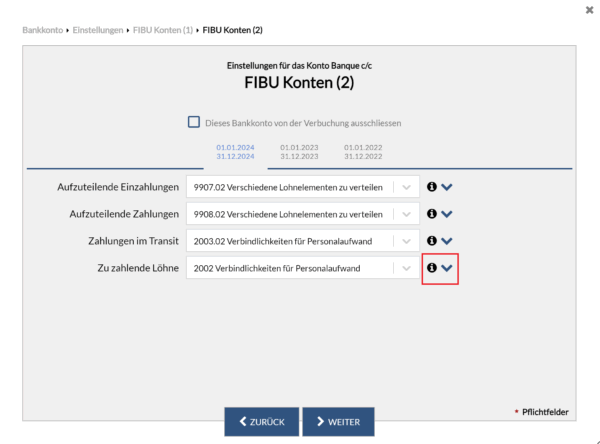
Das Feld Vorlage für den automatisch generierten FIBU-Buchungstext erscheint. Rechts neben diesem Feld scrollen Sie durch die Liste der vorgeschlagenen Platzhalter und wählen Sie z. B. Laufender Monat:
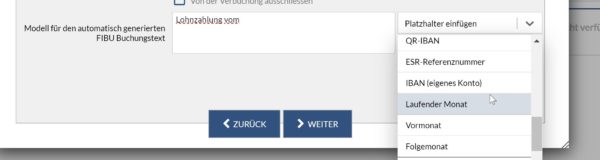
Beachten Sie, dass der laufende Monat dem Monat des Buchungsdatums der Kontobewegung entspricht.
Klicken Sie auf Weiter > Weiter > Speichern. So wird der Buchungstext aller als Lohnzahlungen identifizierten Kontobewegungen künftig den entsprechenden Monat enthalten (hier in der kompakten Ansicht):
![]()
Für eine Art von Kontobewegung, die durch eine Verbuchungsregel definiert ist:
Nehmen wir als Beispiel die zuvor erstellte Regel «Kauf von Blumen».
Wenn Sie in diesem Fall ebenfalls den Monat, in dem der Kauf getätigt wurde, im von Crésus erzeugten Buchungstext haben wollen («Kauf von Blumen Januar 2024», «Kauf von Blumen Februar 2024» usw.), öffnen Sie die Maske zum Bearbeiten der Kontobewegung (Doppelklick auf die entsprechende Buchung) > Regel bearbeiten > Weiter > Platzhalter einfügen > und wählen Sie in der Liste Laufender Monat aus:
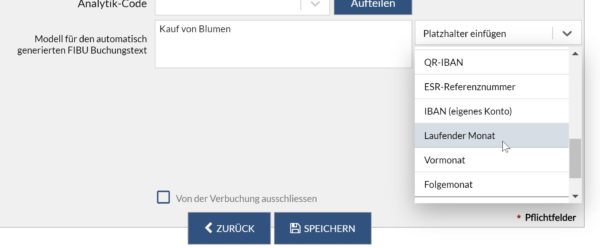
Klicken Sie auf Speichern. So wird der Buchungstext aller als «Kauf von Blumen» identifizierten Kontobewegungen künftig den entsprechenden Monat enthalten (hier in der kompakten Ansicht):
![]()
7.4.2Einen eigenen Platzhalter einfügen Wenn Sie selbst einen Platzhalter erstellen möchten (z. B. «Bestellnummer», «Gemeinde», «Laden»), gehen Sie wie folgt vor:
- Doppelklicken Sie in der Liste der anstehenden Kontobewegungen auf die Bewegung, für die Sie einen Platzhalter erstellen möchten, > Regel erstellen oder Regel bearbeiten > Weiter.
- Klicken Sie auf das Symbol Platzhalter:
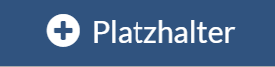
Klicken Sie auf Weiter. Die Maske für die Erstellung des Platzhalters wird geöffnet.
Nehmen wir als Beispiel die zuvor erstellte Verbuchungsregel «Kauf von Blumen». Wenn Sie beispielsweise im Buchungstext die «Bestellnummer» für jeden dieser Kaufvorgänge aufnehmen möchten:
- Geben Sie einen Namen an für den Platzhalter, den Sie erstellen möchten (in diesem Fall: «Bestellnummer Blumen»).
- Wählen Sie im Feld Details der Kontobewegung das Element, das Sie in den Buchungstext einschliessen wollen (in diesem Fall die Bestellnummer):
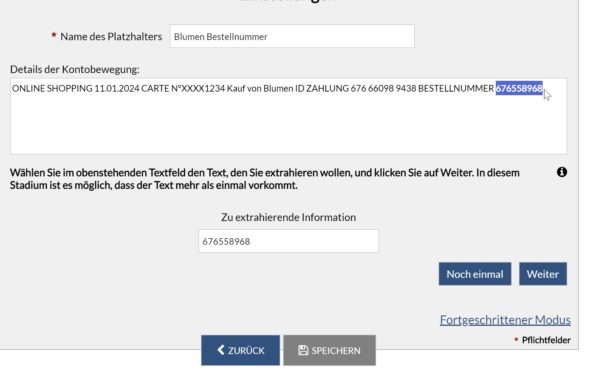
Die Bestellnummer erscheint dann in den Details der Kontobewegung in Grün und wird im Feld Zu extrahierende Information angezeigt:
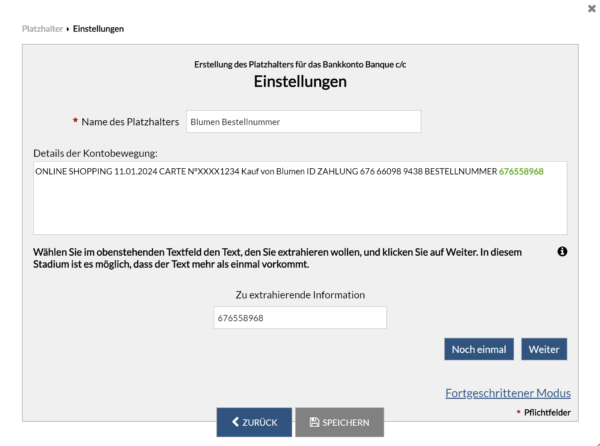
- Klicken Sie auf Weiter.
- Wählen Sie auf der folgenden Maske einen längeren Text aus, der den Text vor und/oder nach der zu extrahierenden Information enthält:
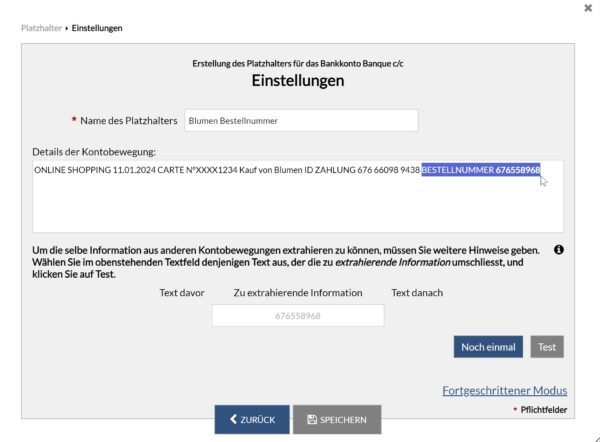
Der ausgewählte Text erscheint in den Details der Kontobewegung in Grün.
- Klicken Sie auf Test und vergewissern Sie sich, dass das Feld Gefundener Text Ihnen effektiv die Angaben anbietet, die Sie extrahieren möchten:
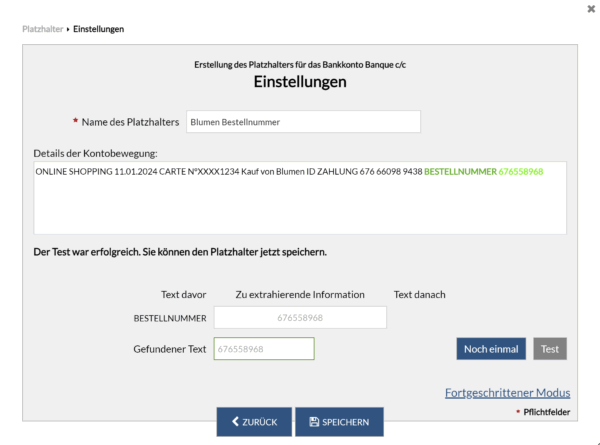
- Klicken Sie auf Speichern.
Klicken Sie in der Bearbeitungsmaske für die Regel rechts neben dem Feld Vorlage für den automatisch generierten FIBU-Buchungstext auf Platzhalter einfügen. Der soeben erstellte Platzhalter erscheint nun unten in der Dropdown-Liste, wählen Sie ihn aus und klicken Sie auf Speichern.
In der Liste der anstehenden Kontobewegungen wird der Buchungstext nun diese Information enthalten (hier in der kompakten Ansicht):

Wenn Sie selbst einen Platzhalter erstellen möchten (z. B. «Bestellnummer», «Gemeinde», «Laden»), gehen Sie wie folgt vor:
- Doppelklicken Sie in der Liste der anstehenden Kontobewegungen auf die Bewegung, für die Sie einen Platzhalter erstellen möchten, > Regel erstellen oder Regel bearbeiten > Weiter.
- Klicken Sie auf das Symbol Platzhalter:
![]()
Klicken Sie auf Weiter. Die Maske für die Erstellung des Platzhalters wird geöffnet.
Nehmen wir als Beispiel die zuvor erstellte Verbuchungsregel «Kauf von Blumen». Wenn Sie beispielsweise im Buchungstext die «Bestellnummer» für jeden dieser Kaufvorgänge aufnehmen möchten:
- Geben Sie einen Namen an für den Platzhalter, den Sie erstellen möchten (in diesem Fall: «Bestellnummer Blumen»).
- Wählen Sie im Feld Details der Kontobewegung das Element, das Sie in den Buchungstext einschliessen wollen (in diesem Fall die Bestellnummer):
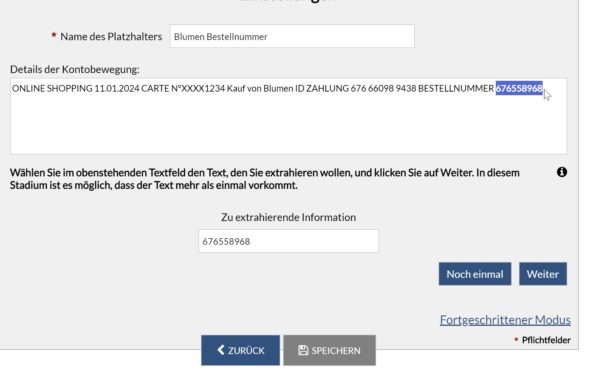
Die Bestellnummer erscheint dann in den Details der Kontobewegung in Grün und wird im Feld Zu extrahierende Information angezeigt:
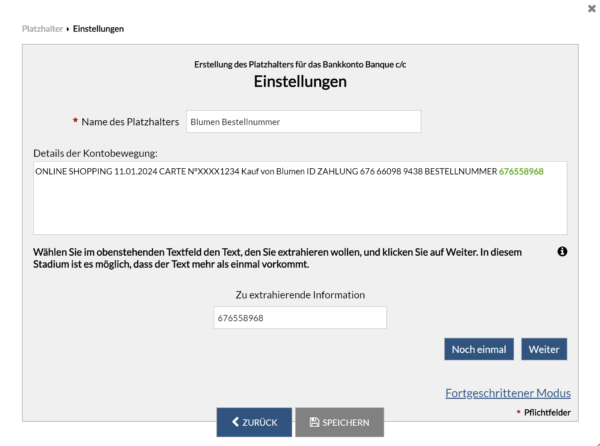
- Klicken Sie auf Weiter.
- Wählen Sie auf der folgenden Maske einen längeren Text aus, der den Text vor und/oder nach der zu extrahierenden Information enthält:
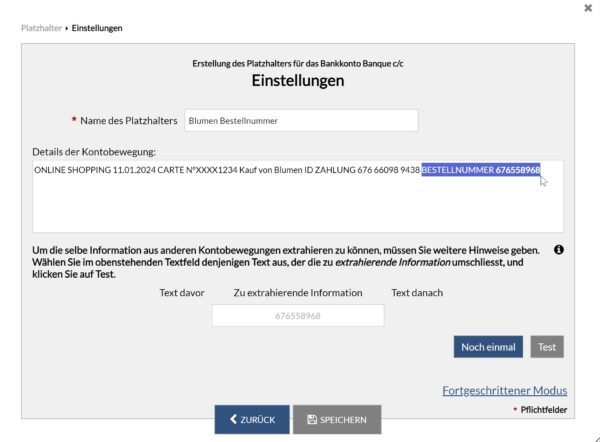
Der ausgewählte Text erscheint in den Details der Kontobewegung in Grün.
- Klicken Sie auf Test und vergewissern Sie sich, dass das Feld Gefundener Text Ihnen effektiv die Angaben anbietet, die Sie extrahieren möchten:
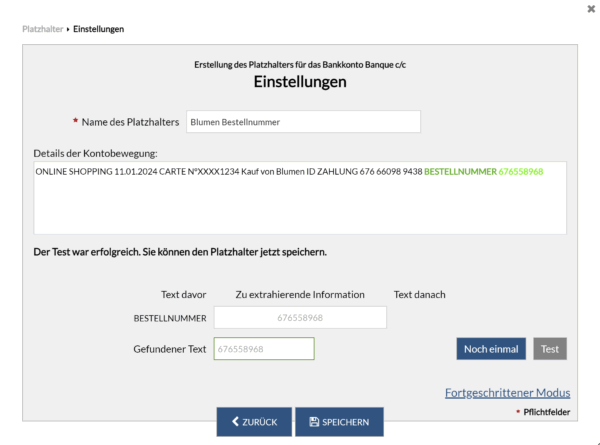
- Klicken Sie auf Speichern.
Klicken Sie in der Bearbeitungsmaske für die Regel rechts neben dem Feld Vorlage für den automatisch generierten FIBU-Buchungstext auf Platzhalter einfügen. Der soeben erstellte Platzhalter erscheint nun unten in der Dropdown-Liste, wählen Sie ihn aus und klicken Sie auf Speichern.
In der Liste der anstehenden Kontobewegungen wird der Buchungstext nun diese Information enthalten (hier in der kompakten Ansicht):
![]()
7.4.3Einen eigenen Platzhalter bearbeiten, löschen, exportieren oder importieren Um einen eigenen Platzhalter zu bearbeiten, zu löschen, zu exportieren oder zu importieren, öffnen Sie die Einstellungen für das Bankkonto > Platzhalter und gehen Sie dann wie bei den Verbuchungsregeln vor: Kapitel {§7.3.2 Die Liste der Verbuchungsregeln anzeigen oder ändern und §7.3.3 Verbuchungsregeln exportieren oder importieren.
Um einen eigenen Platzhalter zu bearbeiten, zu löschen, zu exportieren oder zu importieren, öffnen Sie die Einstellungen für das Bankkonto > Platzhalter und gehen Sie dann wie bei den Verbuchungsregeln vor: Kapitel {§7.3.2 Die Liste der Verbuchungsregeln anzeigen oder ändern und §7.3.3 Verbuchungsregeln exportieren oder importieren.
